Zusammenfassung
Wenn Sie gelöschte Festplatte wiederherstellen möchten und sie auch im Papierkorb gelöscht haben, können Sie auf professionelle Weise Festplatte Daten wiederherstellen, indem Sie Hard Drive Data Recovery verwenden. Sie können alle Daten auf der Festplatte scannen und die Daten auswählen, die Sie aus dem Scanergebnis wiederherstellen möchten.
Die Festplatten auf dem Computer sind der Hauptspeicherplatz zum Speichern aller Dateien aller Software und aller Daten, die Sie dem Computer hinzugefügt haben. Normalerweise gibt es mehrere Festplatten in einem Computer, verschiedene Datentypen werden auf einer bestimmten Festplatte gespeichert. Wenn Sie Dateien auf dem Computer gelöscht haben, können Sie zum Papierkorb wechseln, um gelöschte Dateien mit einem Klick wiederherzustellen. Aber wenn Sie gelöschte Daten von der Festplatte wiederherstellen möchten, wenden Sie sich an ein professionelles Tool für Datenwiederherstellung Festplatte.
Der professionelle Datenwiederherstellungsservice macht es einfach, wenn Sie gelöschte Daten von Festplatte wiederherstellen möchten. Unabhängig davon, welchen Datentyp Sie vom Computer gelöscht haben, scannt die Software alle Festplatten im Computer, einschließlich der gelöschten Dateien. Warten Sie einfach während des gesamten Vorgangs und wählen Sie aus dem Scanergebnis den genauen Datentyp aus.
So verwenden Sie die Software für Festplattenwiederherstellung
EelPhone Datenrettung funktioniert unter Windows und Mac. Es gibt zwei verfügbare Versionen. Wählen Sie einfach das richtige entsprechend der Computersystemversion aus. Die Schritte zur Wiederherstellung von Festplattendaten sind in zwei verschiedenen Versionen gleich, und der gesamte Vorgang erfordert nur wenigen Schritte und Klicks.
Schritt 1: Laden Sie EelPhone Data Recovery auf den Computer herunter. Wählen Sie die richtige Version von Festplattenwiederherstellung entsprechend der Computersystemversion aus. Starten Sie Festplattenwiederherstellung sofort nach der Installation. Wählen Sie in der Benutzeroberfläche die genaue Festplatte aus, die Sie scannen möchten. Die Festplattenwiederherstellung scannt alle Festplatten in Ihrem Computer.
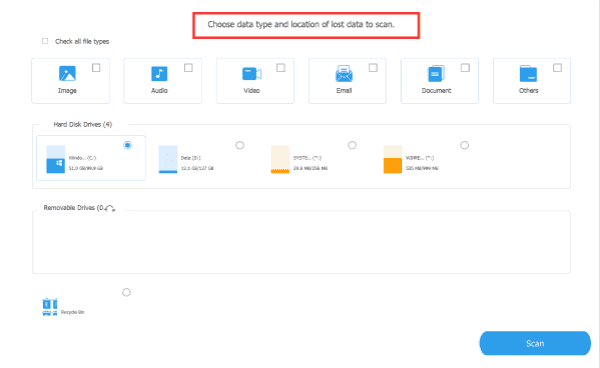
Schritt 2: Die Festplattendatenwiederherstellung scannt die gesamte von Ihnen ausgewählte Festplatte. Sie brauchen nur warten während des Scanvorgangs.
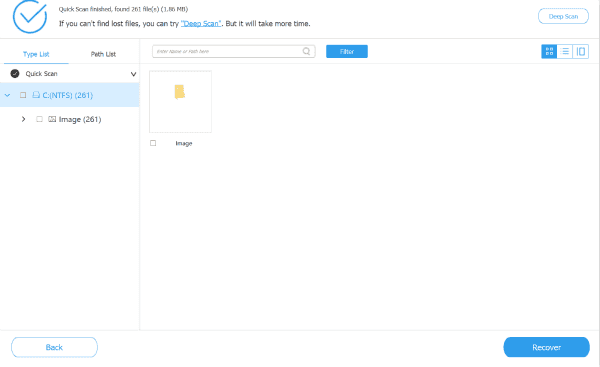
Schritt 3: Wählen Sie aus dem Scanergebnis die Dateien aus, die Sie wiederherstellen möchten. Auf der von Ihnen ausgewählten Festplatte befinden sich alle wiederherstellbaren Daten. Tippen Sie auf die Schaltfläche „Wiederherstellen“, damit Sie Daten von Festplatte wiederherstellen können.
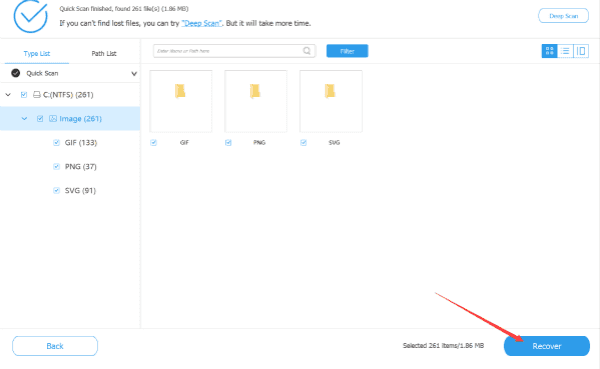
Die Festplattenwiederherstellung ist der beste Weg, mit dem Sie gelöschte Daten von Festplatte wiederherstellen können. Wenn sich die gelöschten Dateien nicht im Papierkorb befinden, ist EelPhone Data Recovery der effektivste Weg, um Festplattendaten wiederherzustellen.
Hannah
Der Artikel wurde zuletzt am 13.03.2023

Gefällt mir
 Vielen Dank für Ihr „Gefällt mir“!
Vielen Dank für Ihr „Gefällt mir“!




